Olete kohale OneDrive nud faili, kuid te ei saa seda avada ega ühiskasutusse anda. Näete, et fail on olemas, kuid see on blokeeritud ja faili kõrval kuvatakse hoiatusteade.
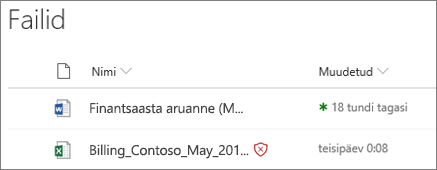
Kustuta pilt (soovitatav)
Enda ja arvuti kaitsmiseks on parim võimalus see kustutada. Rakenduse OneDrive mobiilirakenduse kaudu on ainus võimalus kustutada see.
-
Valige fail, mille soovite kustutada (mobiilirakenduse kaudu, vajutage ja hoidke selle valimiseks all).
-
Valige käsk Kustuta.
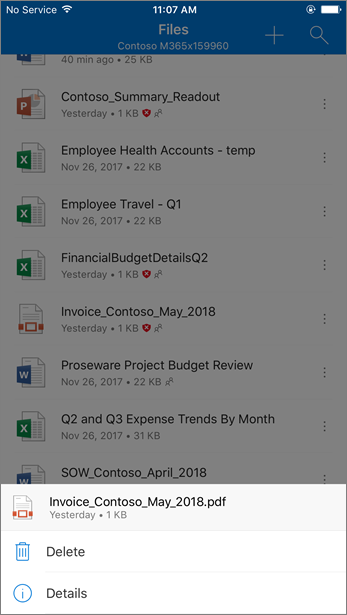
OneDrive mobiilirakenduse kustutamine
Miks on faili OneDrive blokeeritud?
Teie ja teie arvuti kaitsmiseks ründevara eest on see blokeeritud.
Teatud turvaelemendid on olemas Microsoft 365 nii, et OneDrive saab tuvastada pahatahtliku faili. Kui OneDrive faili loetakse pahatahtlikuks, siis see on blokeeritud, nii et keegi ei saa faili avada ega alla laadida. Blokeeritud failil on marker pärast faili nime, näiteks järgmine:

Kuigi faili blokeerimine võib olla ebamugav, on ründevaraga nakatumine veelgi halvem. Küberkuritegevuse kasutada Ransomware, tehnilise toe huijauksiltavõi soovimatut tarkvara kasutajate ja arvutite ohustamiseks. Kui küberkuritegevuse on juurdepääs kasutaja mandaadile või tundlikule teabele, saavad nad seda teavet kasutada, et pääseda juurde lisateabele või teistele kasutajatele või isegi nõuda võltsitud tasu. Lisateavet leiate teemast erinevate ründevara tüüpide mõistmine.
Mida saan teha, et vältida tulevikus pahatahtlike failide käivitamist?
Kuigi küberkuritegevuse jätkab uute võimaluste leidmist ründevaraga inimeste meelitamiseks, on teil vaja teha toiminguid, mis aitavad teil ja arvutil arvutit kaitsta.
-
Käivitage arvutis turvatarkvara ja hoidke seda tarkvara ajakohasena. Lugege artiklit arvuti kaitsmine Windows Defenderi abil.
-
Installige uusimad tarkvarauuendused kõigis oma seadmetes. Lugege artiklit Windows Update: KKK.
-
Olge ettevaatlikud meilisõnumi manuste ja failidega. Vaadake, Kuidas tuvastada andmepüügi meilisõnumeid, linke või telefonikõnesid.
Lisateavet ründevara töötamise ja pahavara kasutamise vältimise kohta leiate teemast ründevaraga nakatumise vältimine arvutis.
Lisateave
Kas vajate rohkem abi?
|
|
Võtke ühendust kasutajatoega
Tehnilise toe saamiseks pöörduge Microsofti tugiteenuste poole, sisestage oma probleem ja valige Kasutajaabi. Kui vajate endiselt abi, valige juhiste saamiseks ja parima suvandini jõudmiseks Võtke ühendust kasutajatoega. |
|
|
|
Administraatorid
|












